Google Chrome est un navigateur rapide, sécurisé et fiable. Selon StatCounter, plus de 300 millions de personnes y travaillent dans le monde. La fonctionnalité Google Chrome contient de nombreux outils et fonctionnalités. Par exemple, vous pouvez faire en sorte que chaque fois que vous ouvrez le navigateur, une certaine page, des onglets de la session précédente, etc. seront chargés.
Découvrez comment configurer Google Chrome pour qu’il s’ouvre à partir de la barre d’outils Accès rapide et comment y ajouter des onglets.
À propos de la page d’accueil dans Google Chrome
La page de démarrage du navigateur Google Chrome est un onglet qui se charge lorsque vous ouvrez le programme. Lorsque le navigateur s’ouvre, vous voyez une certaine page – elle s’appelle la page de démarrage.
Certains ne font pas de distinction entre la page principale et la page de démarrage, cependant, ce sont deux concepts différents. La page principale est celle à laquelle vous allez en cliquant sur l’onglet correspondant sous la forme d’une maison. Il s’ouvre également sous la forme d’un onglet vide.
Page de démarrage – celle qui s’ouvre avec le navigateur, il peut s’agir d’un onglet vide ou d’un site spécifique.
Les fonctionnalités du navigateur vous permettent de modifier la page de démarrage dans Google Chrome, en spécifiant comme suit:
- Adresse spécifique : site préféré avec série TV, réseau social, e-mail, moteur de recherche, etc.
- Liste des sites précédemment fermés. Vous pourrez commencer tout de suite sans prendre le temps de rouvrir tous les liens.
- Un onglet vide.
- Accès rapide avec accès à vos sites préférés.
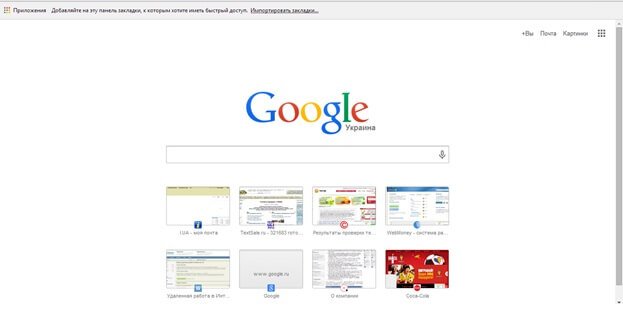
Cela peut être fait par n’importe quel utilisateur, l’essentiel est de déterminer les priorités – ce que vous voulez voir lorsque vous ouvrez le navigateur et allez en ligne. Par exemple, lorsque vous ouvrez Chrome, vous vérifiez toujours vos e-mails. Après avoir pris quelques minutes pour configurer la page de démarrage, vous n’avez pas besoin d’aller manuellement sur le site – le navigateur chargera automatiquement le site.
Est-il possible de créer un signet sur la page de démarrage
Le navigateur a la possibilité d’ajouter des signets à la page de démarrage, mais ils seront enregistrés dans la barre de signets. Accédez aux paramètres de base du navigateur Google Chrome et cliquez sur « Ajouter une barre de signets ». Désormais, vos sites préférés seront toujours à proximité immédiate.
À partir d’applications similaires, Google Chrome diffère par une numérotation abrégée intégrée très modeste, voire sans prétention, pour accéder aux sites fréquemment visités. Vous pouvez y ajouter des raccourcis, mais dans tous les aspects, il perd des plugins spéciaux tels que Speed Dial, « Visual Bookmarks », etc. Heureusement, vous pouvez les connecter en tant qu’extensions et modifier la page de démarrage afin qu’elle s’ouvre à partir de ce panneau.
Comment définir la page de démarrage
Définissez les options de la page de démarrage dans Google Chrome :
- Cliquez sur les 3 points dans le coin supérieur droit du navigateur;
- Dans la liste, sélectionnez « Paramètres »
- Ouvrez « Lancer Chrome », sur le côté gauche de la page.
- Sélectionnez Pages spécifiées.
- Copiez le lien vers le site souhaité sur une ligne vide
Après cela, le navigateur sera ouvert à partir de l’adresse spécifiée. Toujours dans la section « Lancer Chrome », vous pouvez modifier les paramètres du navigateur pour ouvrir à partir d’un nouvel onglet ou des onglets de la session précédente.
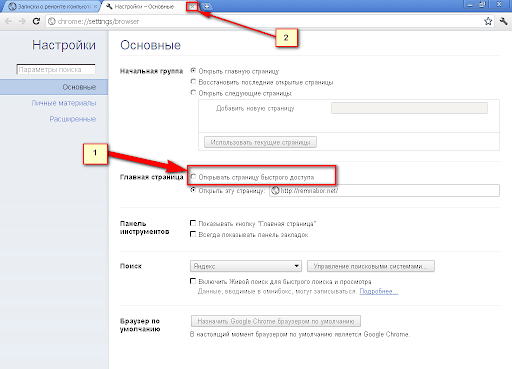
Ajouter des onglets
Lorsque vous démarrez Google Chrome à partir d’une page vierge, vous voyez une numérotation abrégée avec les sites fréquemment visités. Ils y sont ajoutés, échangés et disparaissent parfois selon que vous les fréquentez ou que vous n’y êtes pas allé depuis longtemps.
Vous pouvez y ajouter des sites manuellement à l’aide du bouton « Ajouter un raccourci ». Mais il est préférable d’installer quelque chose de plus pratique et beau – Speed Dial ou « Visual Bookmarks » de Yandex.
Numérotation abrégée
Cette extension modifie la page principale d’un nouvel onglet, ajoute des fonds d’écran, des thèmes, etc. Il est capable de pomper considérablement le contenu de la page, en ajoutant:
- Accès instantané à vos sites favoris.
- Personnalisez l’accès rapide.
- Différents thèmes des nouvelles pages Chrome.
Speed Dial vous permet d’ajouter plus de deux douzaines de pages et de charger un arrière-plan unique de signets avec une animation 3D. En plus de nombreux sites importants, vous pouvez également importer des signets existants.
Pour télécharger l’extension :
- Cliquez sur les 3 points dans le coin du navigateur.
- Parmi les options qui s’ouvrent, sélectionnez « Supplémentaire. outils » – « Extensions ».
- Cliquez sur les 3 barres à côté du mot « Extensions » dans la barre latérale gauche.
- Sur la gauche, le bouton « Ouvrir Chrome Web Store » apparaît tout en bas.
- Entrez un nom pour votre application.
- La numérotation abrégée sera probablement la toute première, mais vous pouvez explorer d’autres options en cliquant sur le bouton « Plus d’extensions ».
- Lorsque vous trouvez le plugin que vous aimez, cliquez sur Installer.
- Une fois installé, il démarrera automatiquement.
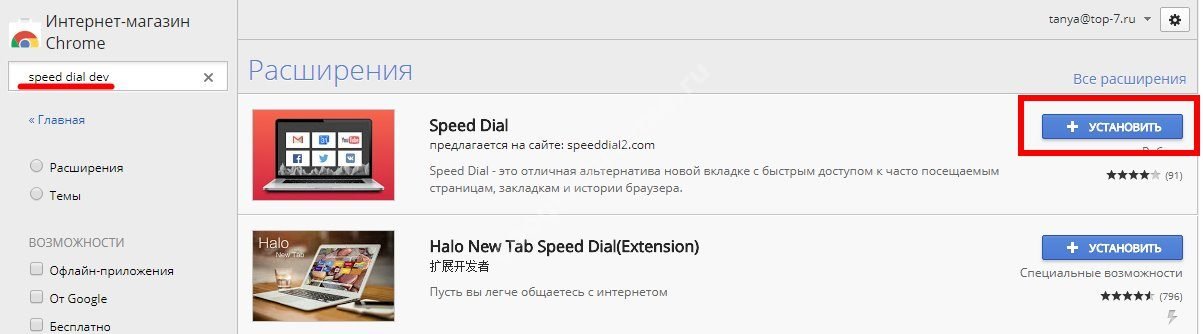
L’application vous familiarisera avec les bases du travail – une courte vidéo vous expliquera comment utiliser les fonctionnalités de l’utilitaire et comment le configurer correctement. À l’avenir, vous pourrez ajouter des signets, changer de thème, définir l’arrière-plan des pages de démarrage. Vous pouvez activer, désactiver ou supprimer cette extension à l’aide du bouton qui apparaîtra dans le coin supérieur droit de Chrome.
Signets visuels Yandex
La deuxième méthode de personnalisation de la page de démarrage consiste à installer les signets visuels Yandex. Cette application plaira à ceux qui travaillent avec Yandex et sont habitués à son interface et à ses services.
Pour installer les signets Yandex, vous devez :
- Ouvrez « Chrome Web Store: https://chrome.google.com/webstore/category/extensions?hl=ru
- Entrez des signets visuels.
- Choisissez la bonne application – il y en aura beaucoup avec les mêmes noms, mais vous reconnaîtrez Yandex par le logo et le nom de la source.
- Cliquez sur Installer.
L’extension présente de nombreux avantages: pas de publicité, une interface en langue russe, une option pour gérer les onglets, une gestion simple et un design agréable.
Vous pouvez maintenant utiliser la numérotation abrégée pratique avec l’interface Yandex – ajouter des sites aux signets, changer de thème, etc. Là, dans les paramètres du navigateur, dans l’onglet « Outils supplémentaires », vous pouvez désactiver toutes les extensions disponibles. Vous pouvez supprimer ou modifier une extension de la même manière.
Ajouter des signets à la numérotation abrégée
L’utilitaire supplémentaire est installé avec succès, maintenant faire des signets. Faites un clic droit sur l’inscription: « Ajouter des signets à ce panneau… » et dans la fenêtre qui s’affiche, sélectionnez Afficher la barre de signets. En conséquence, le panneau sera affiché sur toutes les pages.
Pour ajouter un signet, allez sur le site sélectionné, cliquez sur l’icône en forme d’étoile dans la barre d’adresse, sélectionnez « Barre de signets », et à la fin – « Terminé ». La deuxième option consiste à copier manuellement le lien d’adresse et à le coller dans une ligne vide de la barre d’outils Accès rapide.
Par défaut, le panneau des signets Yandex contient un certain nombre de sites partenaires – si nécessaire, ils peuvent être supprimés ou remplacés.
Malheureusement, sur les appareils fonctionnant sous Android et iOS, il n’y a pas d’option pour installer Speed Dial dans Google Chrome mobile. Pour les appareils portables, une version simplifiée du navigateur avec des fonctionnalités limitées est utilisée.







